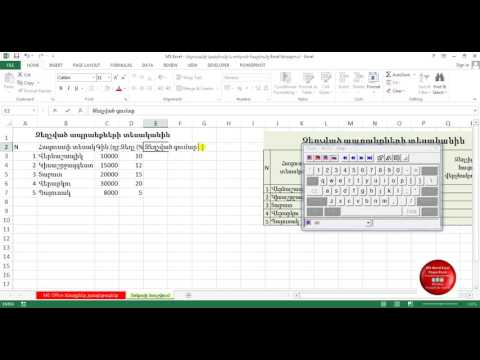Այս wikiHow- ը կբացատրի, թե ինչպես անջատել ձեր տեսախցիկը և/կամ FaceTime- ը ձեր iPhone- ում կամ iPad- ում: Անկախ նրանից, թե դուք հույս ունեք սահմանափակել ձեր զանգի ժամանակը կամ մտահոգված եք գաղտնիության խնդիրներով, կարող եք հեշտությամբ կառավարել ձեր Camera- ի և FaceTime- ի կարգավորումները ընդամենը մի քանի պարզ քայլով:
Քայլեր
Մեթոդ 1 2 -ից. Անջատել տեսախցիկը

Քայլ 1. Հպեք կարգավորումները ձեր iPhone- ի կամ iPad- ի վրա:
Սա կբացի ձեր սարքի Կարգավորումների ընտրացանկը:

Քայլ 2. Ոլորեք ներքև և հպեք Էկրանի ժամանակը:
Էկրանի ժամանակի պատկերակը նման է մեկ ժամվա բաժակի մանուշակագույն ֆոնի վրա:

Քայլ 3. Հպեք բովանդակության և գաղտնիության սահմանափակումներին:
Բովանդակության և գաղտնիության սահմանափակումների պատկերակը կարմիր ֆոնի վրա նման է «Ոչ» -ի խորհրդանիշի:

Քայլ 4. Հպեք Թույլատրված ծրագրեր:
Սա պետք է լինի էջի վերևի մոտ: Եթե չեք կարող հպել դրան, սահեցրեք կողքի կոճակը Բովանդակության և գաղտնիության սահմանափակումներ մինչև (կանաչ) դիրքը:

Քայլ 5. Սահեցրեք Խցիկի կոճակը «Անջատված» դիրքի:
Սպիտակ կդառնա: Այժմ ձեր iPhone- ը չի կարողանա օգտագործել տեսախցիկը:
Մեթոդ 2 -ից 2 -ը `FaceTime- ի անջատում

Քայլ 1. Բացեք ձեր iPhone- ի կարգավորումները:
Այս ծրագիրը մոխրագույն հանդերձում է, որը սովորաբար հանդիպում է հիմնական էկրանին:

Քայլ 2. Ոլորեք ներքև և հպեք FaceTime- ին:

Քայլ 3. Սահեցրեք FaceTime կոճակը «Անջատված» դիրքի:
Սպիտակ կդառնա: Այժմ ձեր iPhone- ը չի կարողանա կատարել կամ ստանալ FaceTime զանգեր, իսկ FaceTime ծրագիրը չի հայտնվի հիմնական էկրանին: